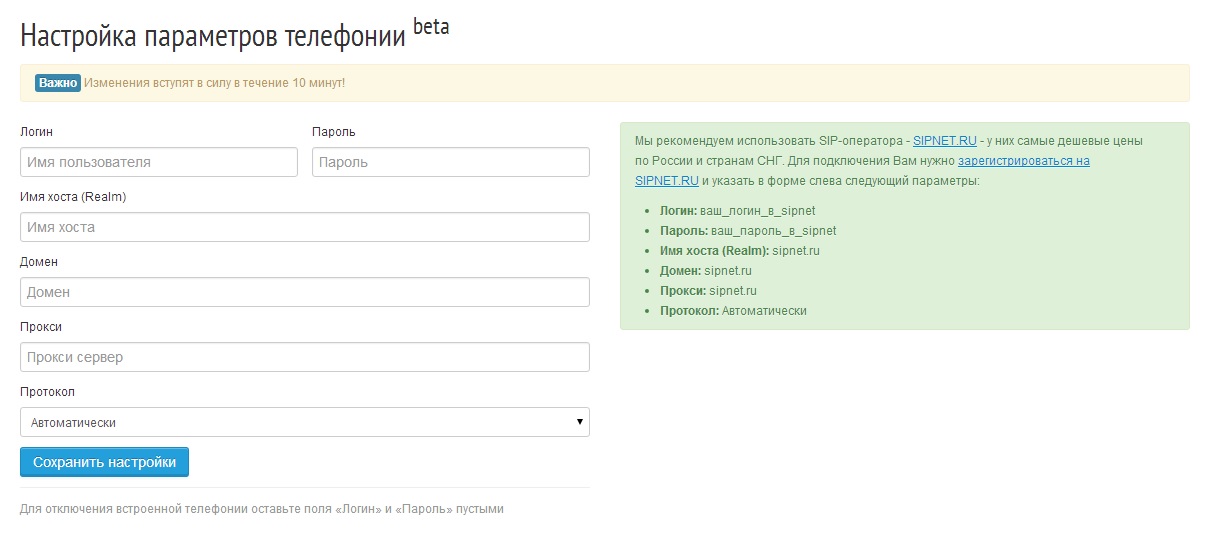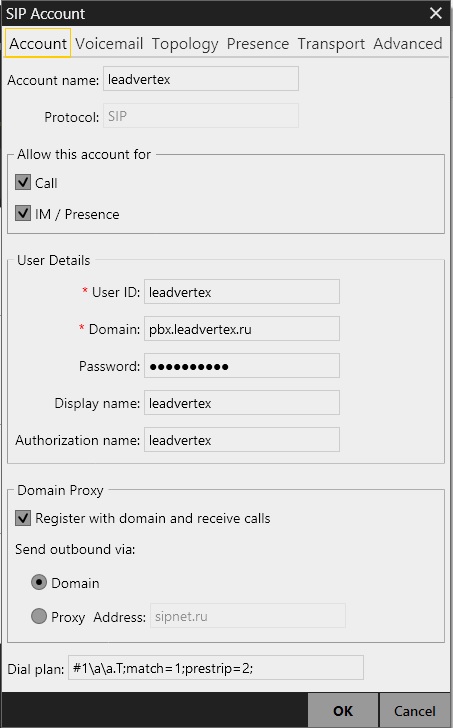Встроенная телефония
20.10.2015
Рады сообщить, что мы закончили работу над нашей виртуальной АТС (телефонией). Теперь вы всего в пару кликов сможете настроить звонки прямо из браузера или из любого desktop-клиента
Наша виртуальная АТС обладает следующими возможностями *:
- возможность подключить любого SIP-провайдера (рекомендуем SIPNET.ru)
- возможность записи звонков и отображения их в истории изменений заказа (аудиозапись разговора появится в течение 15 минут после сохранения данных заказа)
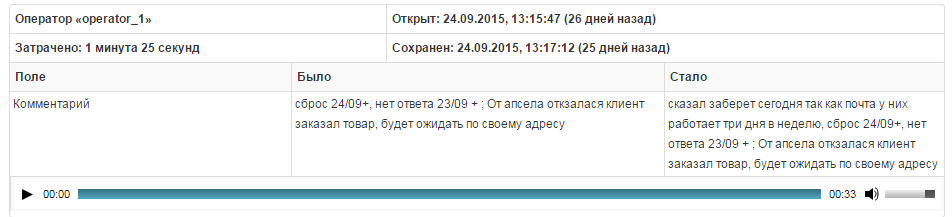
- возможность совершать звонки из браузера или из desktop-клиента.
* возможности телефонии зависят от вашего тарифного плана
Настройки
Настройки SIP-провайдера SIPNET.ru
Для настройки вам необходимо зарегистрироваться на сайте SIPNET.ru, далее зайти в ваш оффер в пункте меню Настройки — Модули — Телефония — Настройки — SIP-провайдер. И ввести логин и пароль, указанные при регистрация на сайте SIPNET.ru.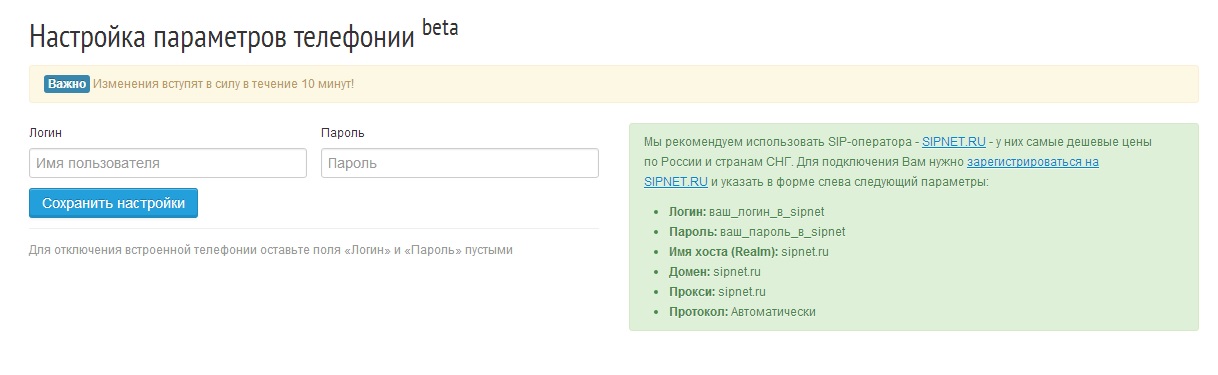
Настройки другого SIP-провайдера
Если ваш тариф поддерживает подключение любого SIP-провайдера, тогда вам необходимо зайти в ваш оффер Настройки — Модули — Телефония — Настройки — SIP-провайдер. И ввести необходимые настройки. В случае вопросов просим Вас обращаться в тикеты, мы обязательно вам поможем.
Способы совершения звонков
Есть 2 способа совершения звонков. Оба способа позволяют инициировать звонок в один клик прямо из браузера, оба пишут записи разговоров. Каждый из них имеет свои преимущества и недостатки.
Звонок средствами браузера
Преимущества:
- Не требует дополнительного ПО и настроек. Все, что вам нужно — любой современный браузер
- Нет проблемы с двойным NAT’ом
Недостатки:
- Долго инициируется вызов (на 3-5 секунд дольше чем desktop-клиент)
- Нет возможности настроить программный шумодав и прочие параметры, которые есть в desktop-клиентах
Звонок через desktop-клиент
Преимущества:
- Быстро инициируется звонок
- Есть возможность настроить шумо/эхо-подавление
- Можно найти любую подходящую под ваши нужды sip-звонилку
Недостатки:
- Требует дополнительных настроек настроек (ниже есть пример для X-Lite)
- Могут быть проблемы с двойным NAT’ом
Способ совершения звонка выбираете вы сами. Если у вас настроена телефония, то при редактировании любого заказа вы увидите зеленую кнопку с номером телефона и выпадающий список с вариантами звонка
При первом звонке вам нужно выбрать способ совершения звонков по умолчанию. Для этого нажмите на стрелочку с выпадающим список и выберите нужный вам вариант. Первый вариант «Звонок из браузера» не требует спец. настроек. Остальные варианты требуют установки какого-либо desktop-клиента.
Выбранный вариант станет вариантом по-умолчанию, и будет вызываться при простом нажатии на зеленую кнопку с номером телефона и при автоматической инициации звонка при открытии заказа кнопкой со значком телефона 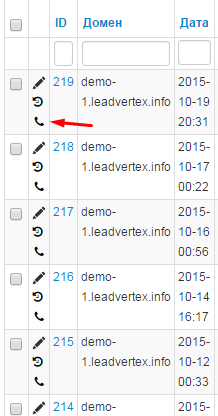
Настройки desktop-клиента X-Lite
Опишем возможность совершать звонки из desktop-клиента X-Lite. Сначала вам необходимо внести настройки Вашего SIP-провайдера, как описано выше.
- После установки вам нужно зайти в настройки (Softphone — Account settings) и ввести следующие настройки
- Вам необходимо скачать X-Lite и установить клиент;
- Далее вы можете перейти на страницу редактирования заказа и сделать вызов